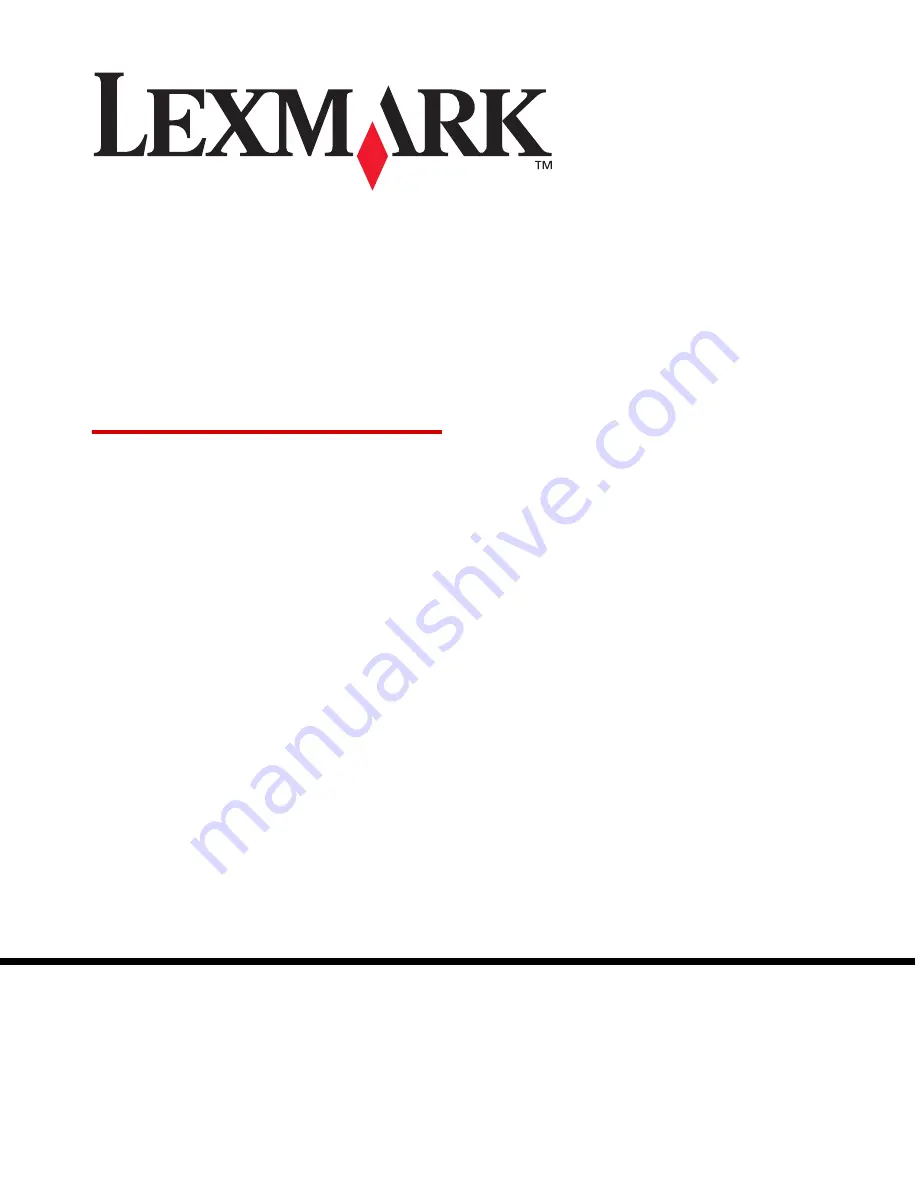
www.lexmark.com
MarkNet™
N7000 Series
Print Server
Setup Guide
Guia de instalação
Installationsvejledning
Installatiehandleiding
Asennusopas
Guide d'installation
Installationshandbuch
Guida all'installazione
Installasjonshåndbok
Podręcznik instalacji
Руководство по установке
Guía de instalación
Installationsguide
Summary of Contents for N7000E
Page 3: ...English ...
Page 7: ...3 Step 5 Connect the print server power supply 1 2 3 4 5 ...
Page 12: ...8 ...
Page 13: ...Port Brasil ...
Page 17: ...3 Etapa 5 Conecte a fonte de alimentação do servidor de impressão 1 2 3 4 5 ...
Page 22: ...8 ...
Page 23: ...Dansk ...
Page 27: ...3 Trin 5 Tilslut printserverens strømforsyning 1 2 3 4 5 ...
Page 32: ...8 ...
Page 33: ...Nederlands ...
Page 37: ...3 Stap 5 Sluit de afdrukserver aan op de stroomvoorziening 1 2 3 4 5 ...
Page 42: ...8 ...
Page 43: ...Suomi ...
Page 47: ...3 Vaihe 5 Kiinnitä tulostuspalvelimen muuntaja 1 2 3 4 5 ...
Page 52: ...8 ...
Page 53: ...Français ...
Page 57: ...3 Etape 5 Raccordez l alimentation du serveur d impression 1 2 3 4 5 ...
Page 62: ...8 ...
Page 63: ...Deutsch ...
Page 67: ...3 Schritt 5 Anschließen des Druckservernetzteils 1 2 3 4 5 ...
Page 72: ...8 ...
Page 73: ...Italiano ...
Page 77: ...3 Passo 5 Collegare l alimentatore del server di stampa 1 2 3 4 5 ...
Page 82: ...8 ...
Page 83: ...Norsk ...
Page 87: ...3 Trinn 5 Koble til printserverens strømforsyningsenhet 1 2 3 4 5 ...
Page 92: ...8 ...
Page 93: ...Polski ...
Page 97: ...3 Punkt 5 Podłącz serwer wydruku do źródła zasilania 1 2 3 4 5 ...
Page 102: ...8 ...
Page 103: ...Русский ...
Page 107: ...3 Шаг 5 Подсоедините сервер печати к сети электропитания 1 2 3 4 5 ...
Page 112: ...8 ...
Page 113: ...Español ...
Page 117: ...3 Paso 5 Conexión de la fuente de alimentación del servidor de impresión 1 2 3 4 5 ...
Page 122: ...8 ...
Page 123: ...Svenska ...
Page 127: ...3 Steg 5 Anslut skrivarserverns strömförsörjning 1 2 3 4 5 ...
Page 132: ...8 ...
Page 134: ......


































